Chrome은 검색 기록을 사용하여 입력을 도와줍니다.검색어를 더 빠르게 검색 할 수 있습니다. 같은 것을 반복해서 검색해야 할 수도 있으며이 경우이 기능은 매우 유용합니다. 다른 경우에는 해당 검색어가 더 이상 필요하지 않으면 URL 표시 줄에 노이즈가 발생합니다. 데스크톱 및 모바일 앱 모두에서 Chrome에서 검색 기록을 제거하는 방법은 다음과 같습니다.
검색 기록과 인터넷 사용 기록
이것은 작지만 중요한 차이점입니다.진행하기 전에. 검색 기록은 URL 바에 입력하여 단어를 검색하는 것입니다. 인터넷 사용 기록은 방문한 페이지입니다.
예를 들어 URL에 아이스크림을 입력하면검색 기록의 일부가됩니다. 아이스크림에 대한 검색 결과를 얻은 다음 해당 결과 중 하나 (예 : Ben & Jerry 's)를 방문하면 해당 페이지가 인터넷 사용 기록의 일부가됩니다. 검색 기록에서 무언가를 제거해도 인터넷 사용 기록에는 영향을 미치지 않습니다. 시크릿 모드에서 Chrome을 사용하는 경우 검색 기록이 저장되지 않습니다.
검색 기록 제거 – 데스크톱
검색 기록에서 항목을 제거하려면Chrome에서 새 탭을 열어야합니다. URL 표시 줄 내부를 클릭하고 문구의 처음 몇 글자를 입력하십시오. 이전 예제를 계속 진행하여 Ice를 입력하고 이전에 아이스크림을 검색 한 경우 Chrome에서 추천으로 표시합니다. 화살표 키나 마우스를 사용하여 강조 표시 한 다음 Shift + Delete 키보드 단축키를 눌러 제거하십시오.

검색 기록 삭제 – 모바일
Chrome에서 새 탭을 열고 검색을 입력하십시오.제거하려는 단어 또는 문구. 제안에 표시되면 왼쪽으로 스 와이프하면 삭제 버튼이 표시됩니다. 검색 기록에서 항목을 제거하려면 탭하십시오.
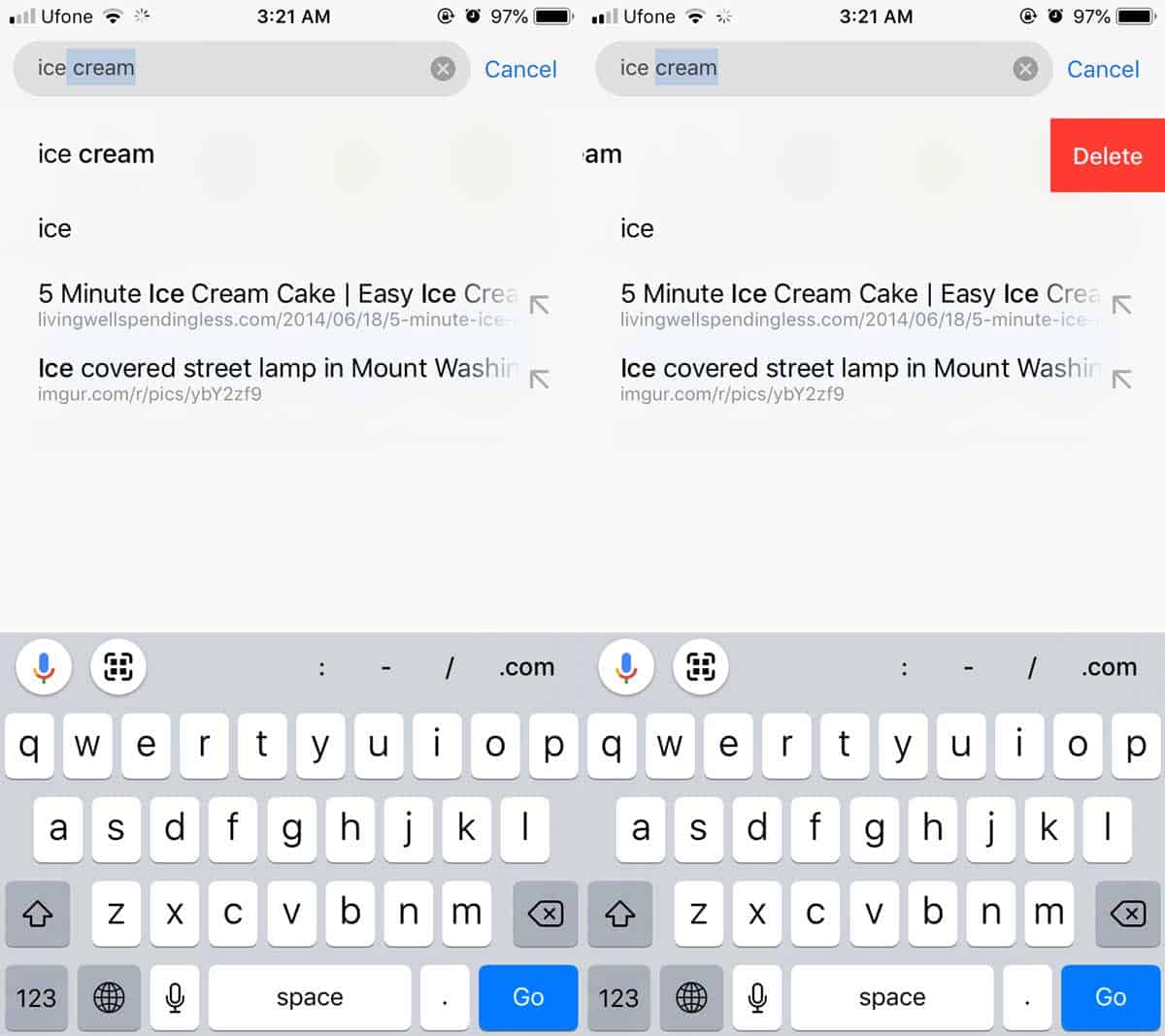
검색 기록은 다음 중 하나입니다.Chrome에서 동기화를 사용하도록 설정 한 경우 동기화되는 항목 데스크탑에서 무언가를 검색하여 제거했지만 전화기에서 검색을 반복하면 문구가 데스크탑에 다시 나타납니다.
문구를 삭제하면 모든 문구가 삭제됩니다당신의 장치. 동일한 문구를 다시 적극적으로 검색하지 않는 한 동기화를 제거한 후에 다시 동기화 할 필요가 없습니다. 데스크톱 또는 모바일 버전의 브라우저에서 검색 기록을 한꺼번에 삭제할 수있는 방법이 없습니다.













코멘트